Nvwgf2umx.dll está travando os jogos: como corrigi-lo facilmente

Os jogos para PC continuam crescendo em popularidade, mas a experiência nem sempre é perfeita. Alguns leitores reclamaram sobre jogos travando nvwgf2umx.dll .
Se você já teve esse problema, este guia o guiará por algumas soluções práticas para que você possa desfrutar de jogos sem problemas novamente.
Por que o nvwgf2umx.Dll está travando os jogos?
Nvwgf2umx.dll está associado ao driver da placa gráfica Nvidia. Essa DLL não traria jogos, pois é um componente vital para vídeos, mas alguns fatores podem desencadear travamentos na biblioteca. Alguns incluem o seguinte:
- Problemas relacionados ao driver – Esses são principalmente drivers desatualizados e corrompidos que se tornam incompatíveis com a DLL.
- Um nvwgf2umx.dll ruim – Se a DLL estiver corrompida ou ausente , ela pode interromper o carregamento dos jogos ou fazer com que os jogos travem aleatoriamente durante o jogo.
- Hardware defeituoso – Se você usar hardware defeituoso, você deve esperar problemas aleatórios, incluindo travamentos devido a nvwgf2umx.dll.
Vamos agora mostrar-lhe algumas soluções práticas.
Como corrijo travamentos do jogo nvwgf2umx.dll?
Antes de tentar qualquer solução complexa, você deve fazer o seguinte:
- Reinstale o jogo – Uma rápida desinstalação e reinstalação usando cópias recém-baixadas irá corrigi-lo se arquivos corrompidos do jogo o ativarem.
- Reinicie o seu PC – Uma reinicialização forçará o encerramento de processos ruins e poderá evitar o estresse de soluções de problemas mais complexas.
1. Use ferramentas DLL especializadas
A ferramenta Fortec é altamente recomendada. Para DLLs de terceiros como nvwgf2umx.dll, ele resolve todos os problemas de compatibilidade que podem levá-los ao mau funcionamento.
2. Execute uma verificação de arquivo
- Pressione Windows + R, digite CMD e pressione Ctrl + Shift + Enter.

- Digite o script abaixo e clique em Enter:
sfc /scannow - Aguarde a conclusão do processo e verifique se as falhas do nvwgf2umx.dll foram resolvidas.
3. Reinstale o driver NVIDIA
- Visite o site do driver Nvidia .
- Use os detalhes correspondentes do seu produto para preencher o formulário e clique em Pesquisar .

- Clique em Download para obter o driver.
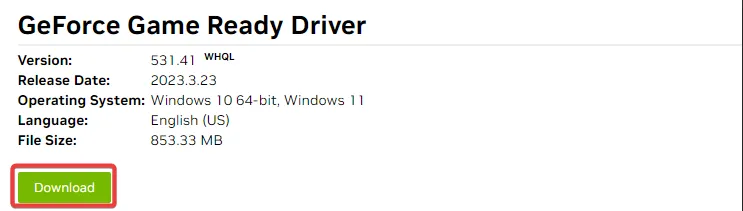
- Clique duas vezes no arquivo baixado e siga as instruções do assistente para instalá-lo.
4. Atualize o jogo
Você deve verificar atualizações e patches de jogos com frequência. Isso é essencial porque o jogo geralmente aciona o erro e os desenvolvedores poderão resolvê-lo usando atualizações.
A disponibilidade de atualizações e o processo de atualização do jogo variam entre os jogos, portanto, você deve visitar o site oficial do jogo para obter mais informações.
5. Baixe manualmente a DLL
Há chances de que a DLL não exista mais em seu computador. Baixar nvwgf2umx.dll de um recurso confiável será útil.
Observe que é essencial salvar o arquivo baixado no mesmo diretório do jogo travado para que seja reconhecido e usado pelo jogo durante a inicialização e o jogo.
6. Verifique os arquivos do jogo
- Inicie sua plataforma de jogos (usamos o Steam neste exemplo).
- Clique em Biblioteca .
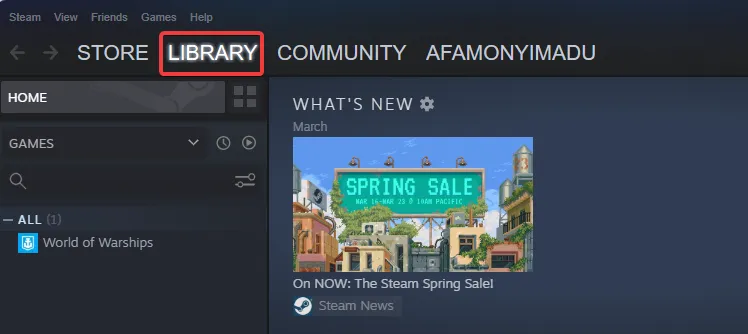
- Clique com o botão direito do mouse no jogo problemático e selecione a opção Propriedades .
- Selecione Arquivos locais e clique em Verificar integridade dos arquivos do jogo .

Depois de executar as soluções neste guia, as falhas devido a nvwgf2umx.dll devem ser corrigidas.
Não listamos essas correções em nenhuma ordem específica, então você deve tentar o que achar mais aplicável. Por favor, deixe-nos saber o que funcionou para você na seção de comentários abaixo.



Deixe um comentário